機能
座標杭の作図設定を行います。
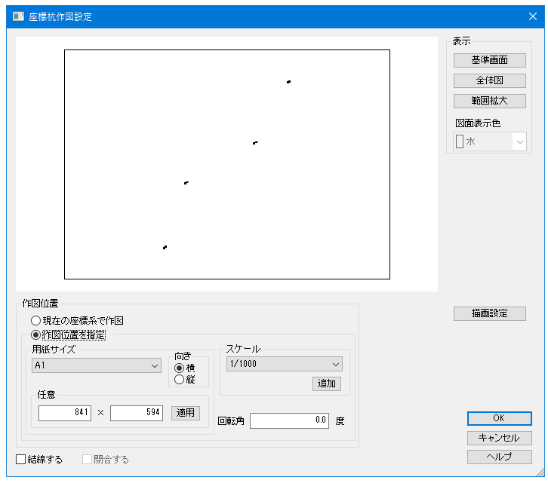
説明
[作図位置]グループ
座標杭の作図位置の設定を行います。
[現在の座標系で作図]ラジオボタン
現在のアクティブスケール、現在の座標系に合わせて作図を行います。
※事前に正しいスケール、座標系に設定する必要があります。
[作図位置を指定]ラジオボタン
図面上に配置位置を指示し、座標杭の作図を行います。
[用紙サイズ]グループ
用紙サイズを指定します。初期値は『設定-システム-用紙サイズ』コマンドの[新規図面の初期値]コンボボックスのサイズです。
[用紙サイズ]コンボボックス
『設定-システム-用紙サイズ』コマンドで登録されているサイズから選択します。
[向き]ラジオボタン
用紙の方向を縦または横に設定します。[用紙サイズ]コンボボックスの値に対してのみ有効です。
[任意]エディットボックス
用紙サイズを直接入力します。単位はmmで用紙上の大きさです。
[適用]ボタン
[任意]エディットボックスに入力したサイズをプレビューに反映します。
[スケール]グループ
座標杭の作図スケールを指定します。
[用紙サイズ]を変更すると、[用紙サイズ]に収まるスケールに自動的に変更されます。
初期値は[用紙サイズ]コンボボックスの初期値と要素の範囲から算出されます。
[スケール]コンボボックス
『設定-システム-スケール』コマンドで登録されているスケールから選択します。
[追加]ボタン
スケールを追加します。指定したいスケールがコンボボックスに無い場合に使用します。【スケールの設定:ダイアログ】
[回転角]エディットボックス
回転角を入力します。
[結線する]チェックボックス
ONの場合、座標杭を[座標杭]表の並び順で結線して作図します。
[閉合する]チェックボックス
ONの場合、座標杭を[座標杭]表の並び順で閉合して作図します。
[表示]グループ
プレビュー表示の表示エリアの変更および作図要素の表示色を変更します。
[基準画面]ボタン
拡大(縮小)率とビュー上の原点を、用紙範囲に戻して表示します。
[全体図]ボタン
すべての要素が表示されるように拡大(縮小)率を設定し表示します。
[範囲拡大]ボタン
プレビュー上を2点で指示した矩形範囲を拡大表示します。
[図面表示色]コンボボックス
作図要素をプレビュー表示する際の色を選択します。
[描画設定]ボタン
描画設定を行います。[作図設定]タブ

